Corel Draw merupakan sebuah program komputer yang dibuat oleh Corel, sebuah perusahaan software yang berkantor pusat di Ottawa, Kanada. Kegunaan software ini adalah untuk membuat atau mengolah file vector. Vector sendiri memiliki kelebihan di banding dengan gambar bitmap. Jika file vector di resize dia tidak akan kehilangan resolusinya atau kualitas. Oleh karena itu banyak digunakan pada pekerjaan dalam bidang publikasi atau percetakan ataupun pekerjaan di bidang lain yang membutuhkan proses visualisasi. Karena hasil grafis vector bisa di print dengan kualitas terbaik dari printer.
Untuk membuat sebuah gambar atau karya, terkadang kita membutuhkan cara yang mudah tapi hasil luar biasa, berikut tips yang sering saya gunakan ketika membuat sebuah gambar. Khususnya gambar yang membentuk lingkaran.
Langkah:
1. Buka aplikasi CorelDRAW pada perangkat PC / Laptop kamu.
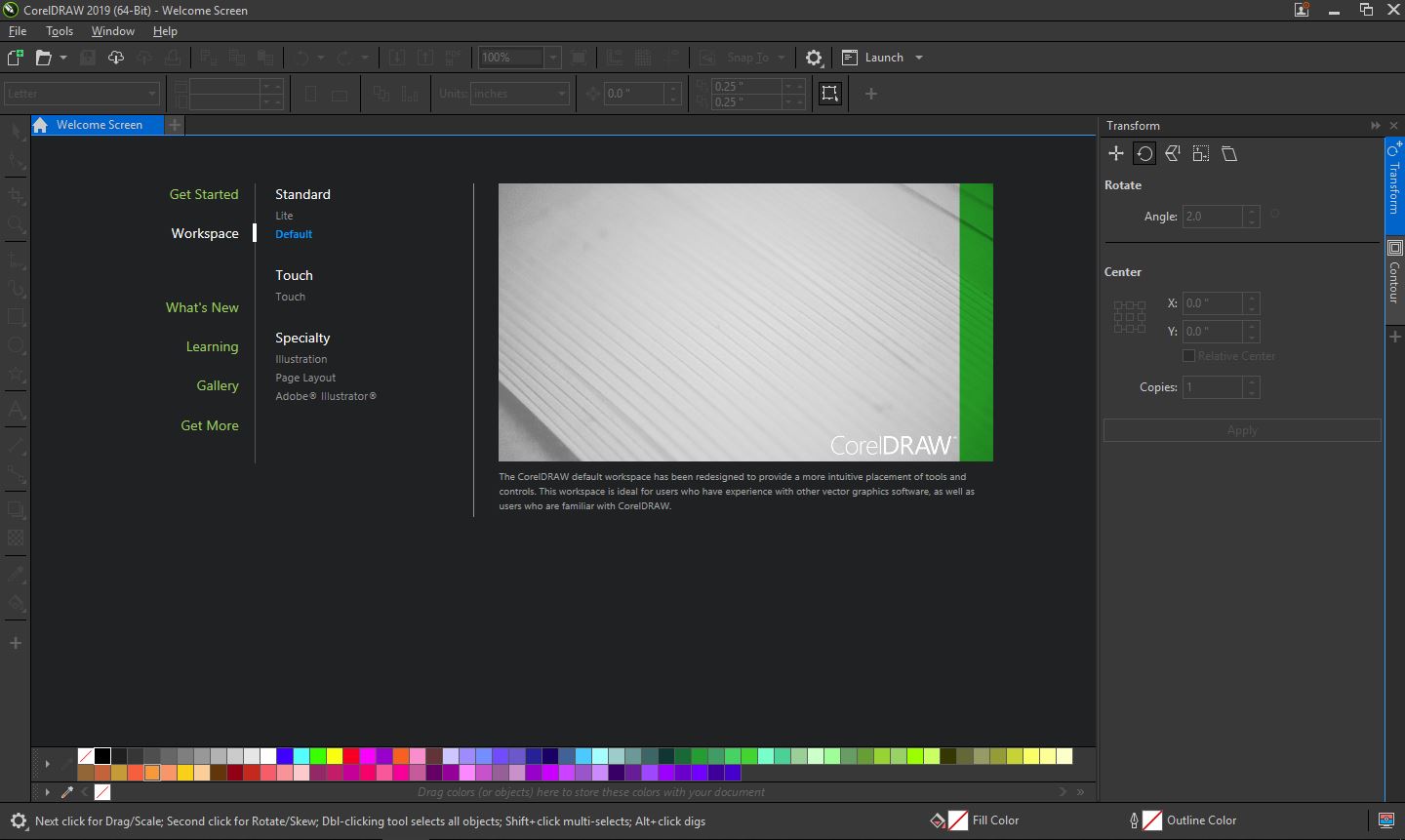
2. Buat file document baru.
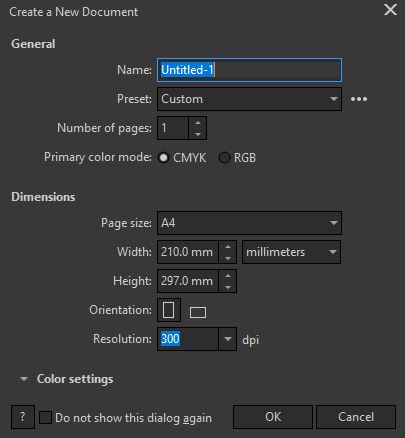
3. Buat sebuah object yang diinginkan. Bisa bentuk apa saja, di sini penulis akan mencontohkan object bintang.
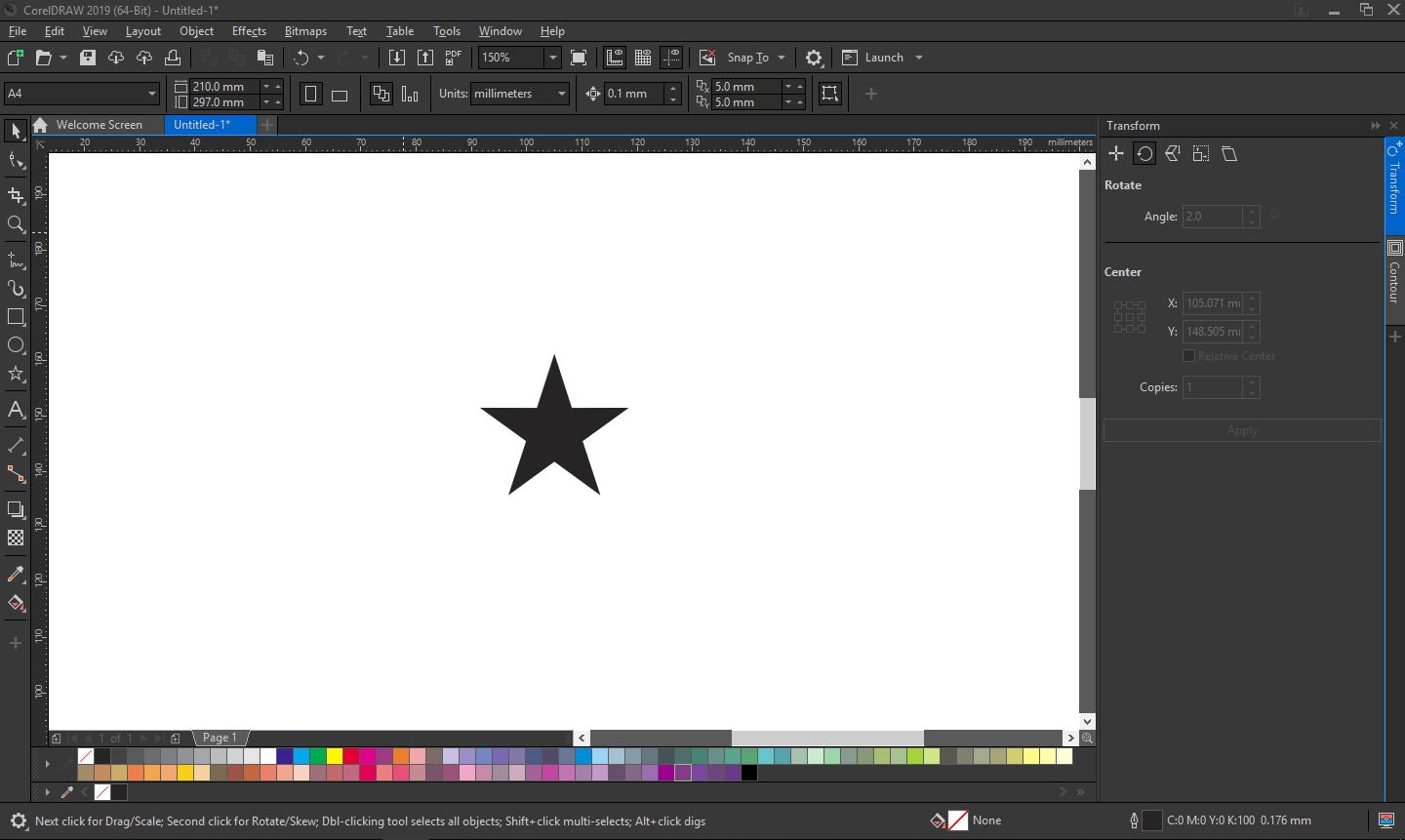
4. Duplicate object bintang tersebut kemudian drag ke bawah lalu sejajarkan dengan bintang yang di atas menggunakan shortkey C di keyboard. jaraknya antara 2 bintang bebas, tergantung keinginan.
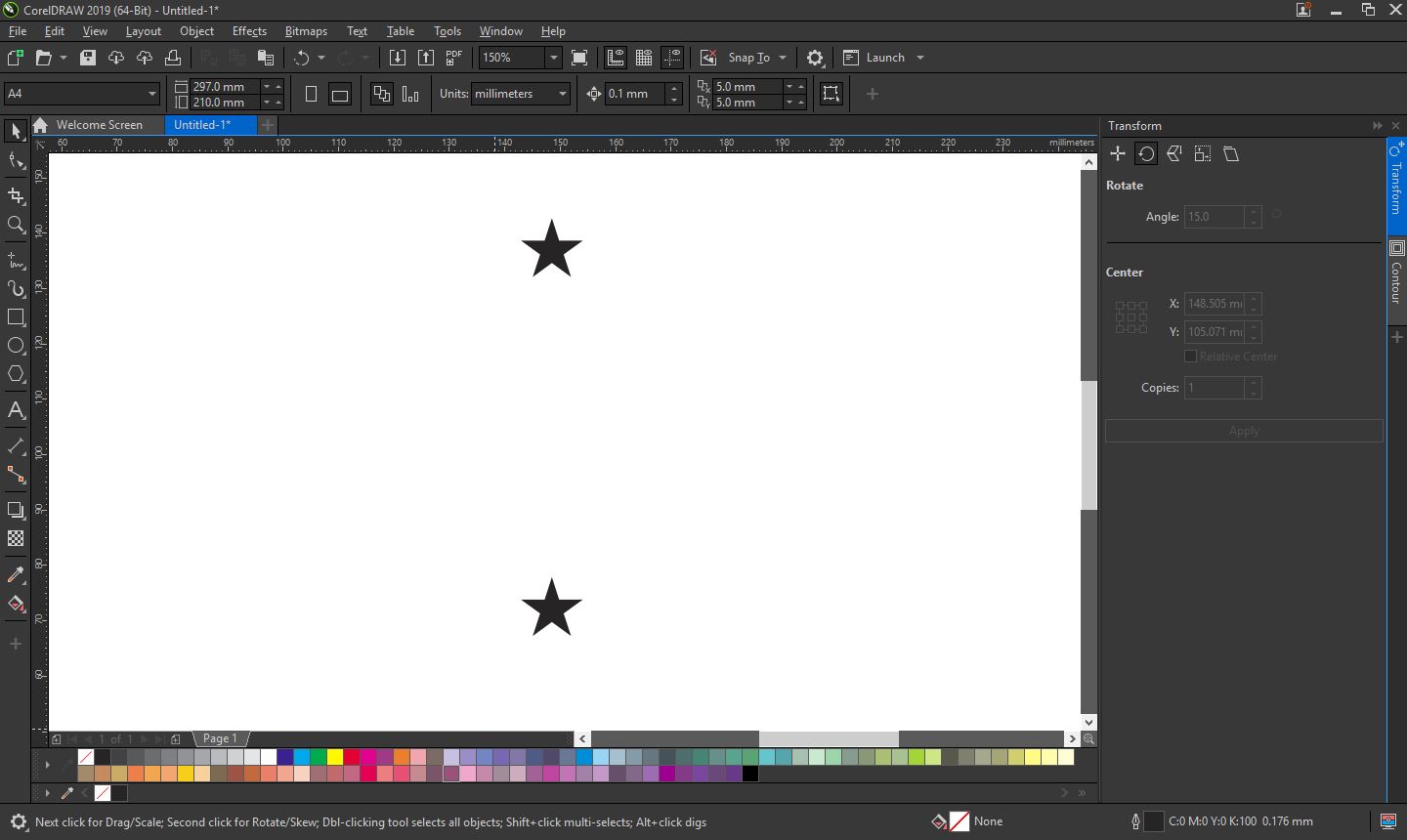
5. Ubah posisi bintang yang bawah seperti pantulan cermin menggunakan Mirror tool.
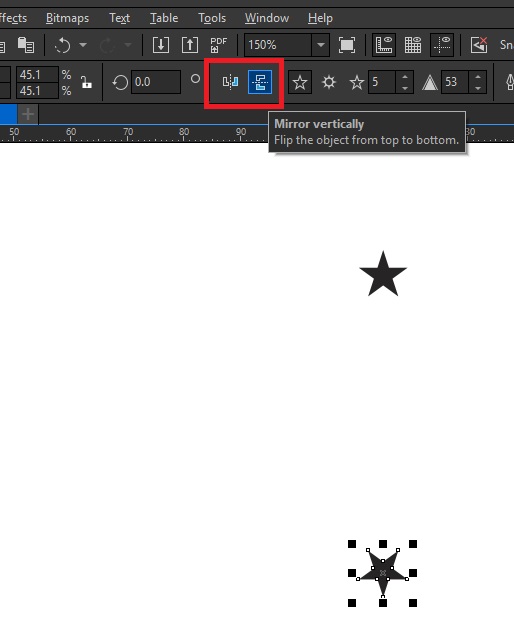
6. Buka jendela Transform, caranya klik Window – Dockers – Transform.
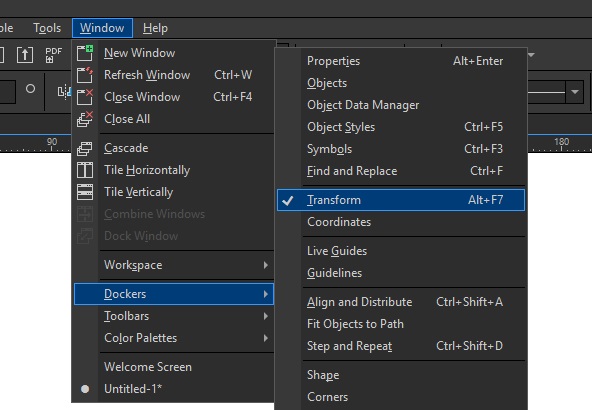
7. Seleksi 2 bintang tersebut kemudian klik Rotate, atur Angle. Cara mudah mengatur angle agar hasilnnya simetris, gunakan angka pembagian 360. Seperti 2, 7.5, 15, 30, 45.
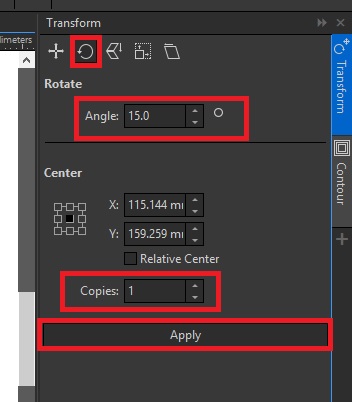
8. Apply duplicate sampai membentuk lingkaran.
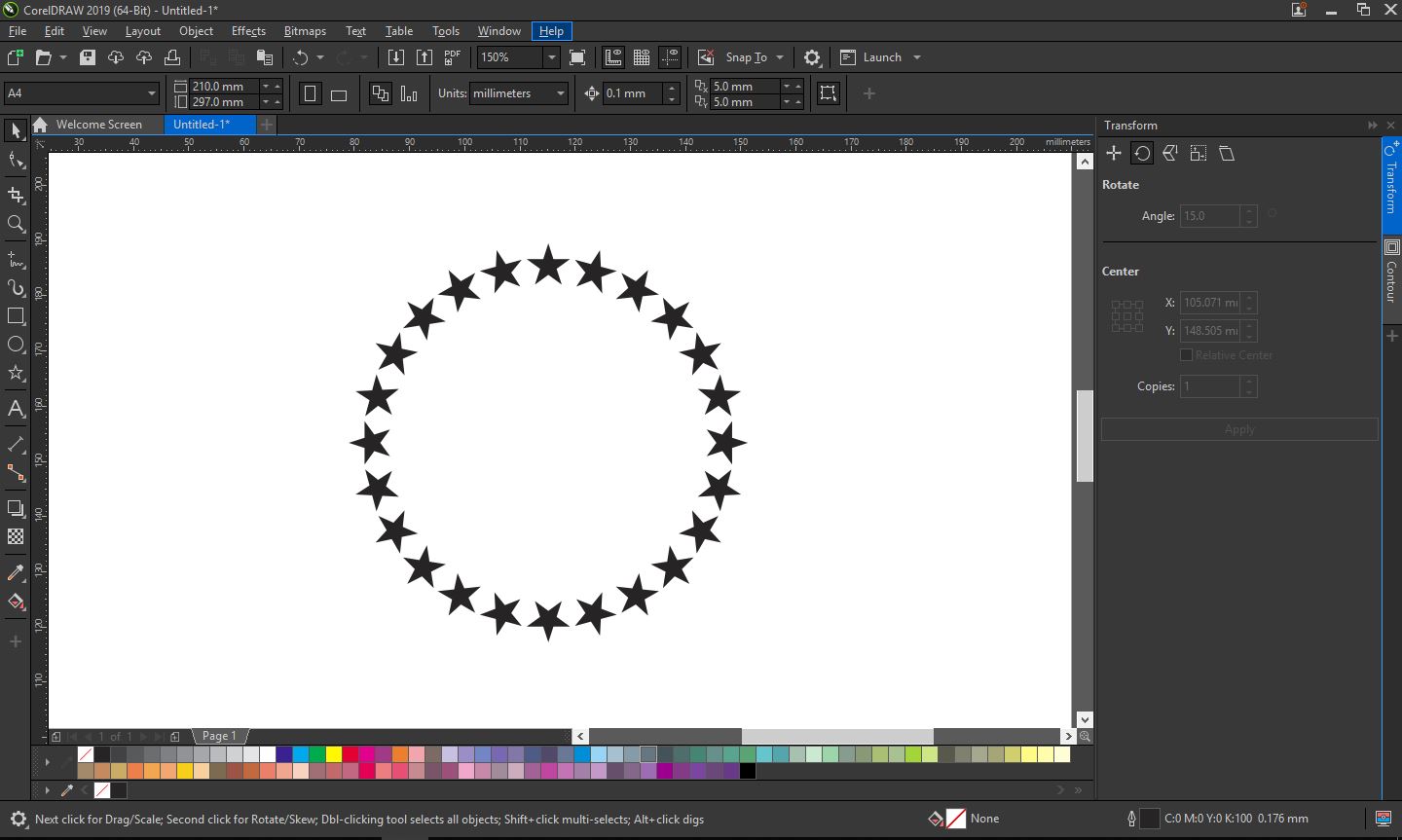
9. Selesai. Berikut contoh bentuk yang lain.
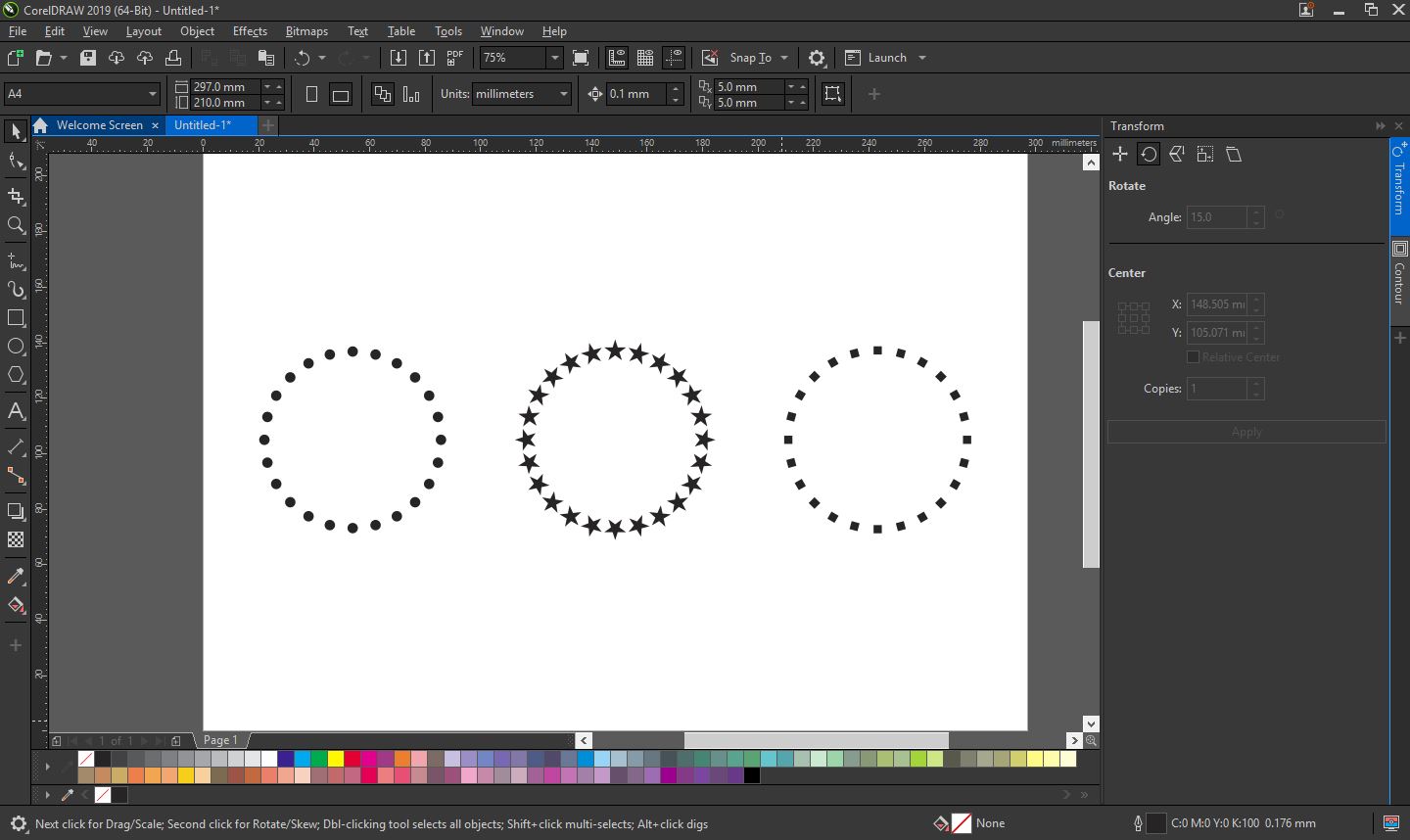
Demikian lah cara membuat objek melingkar membentuk lingkaran di Corel DRAW. Cara seperti ini sangat berguna dan dapat di aplikasikan ke dalam sebuah project. Semoga bermanfaat.










